powerpoint的功能非常強大,小伙伴們可以用PPT做許多有趣的事情。今天,小編就為大家介紹如何用PPT進行公平的抽獎活動,不會的朋友可以參考本文,來看看吧。
步驟:
1、首先要安裝microsoft office,這里小編推薦安裝最新版的office,打開microsoft office中的組件之一PowerPoint,如圖所示

2、新建一個空白演示文檔,將參加抽獎的人員的姓名錄入PPT中,如圖所示
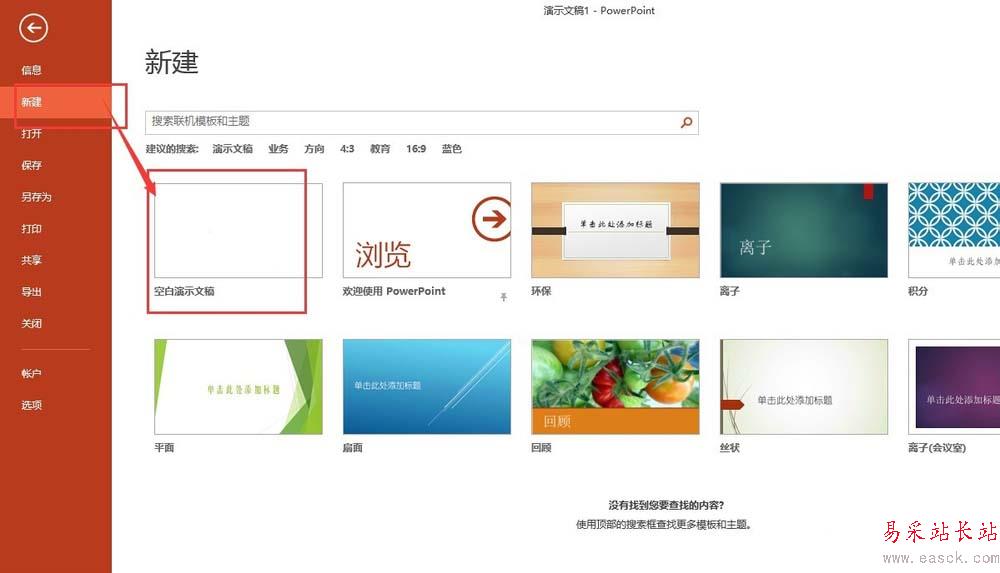
3、一張幻燈片上錄入一個參加抽獎的人員的姓名,如圖所示

4、點擊【切換】---【切出】,然后將切片方式設置為設置自動換片時間,持續時間可以是00.10或者00.00,根據參加抽獎人數的多少而定。
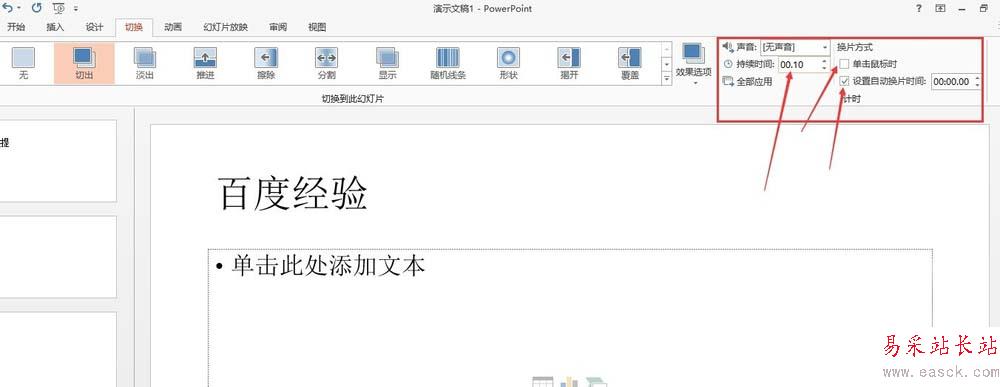
5、接著點擊【幻燈片放映】------【設置幻燈片放映】,接著系統彈出【設置放映方式】對話框,如圖所示
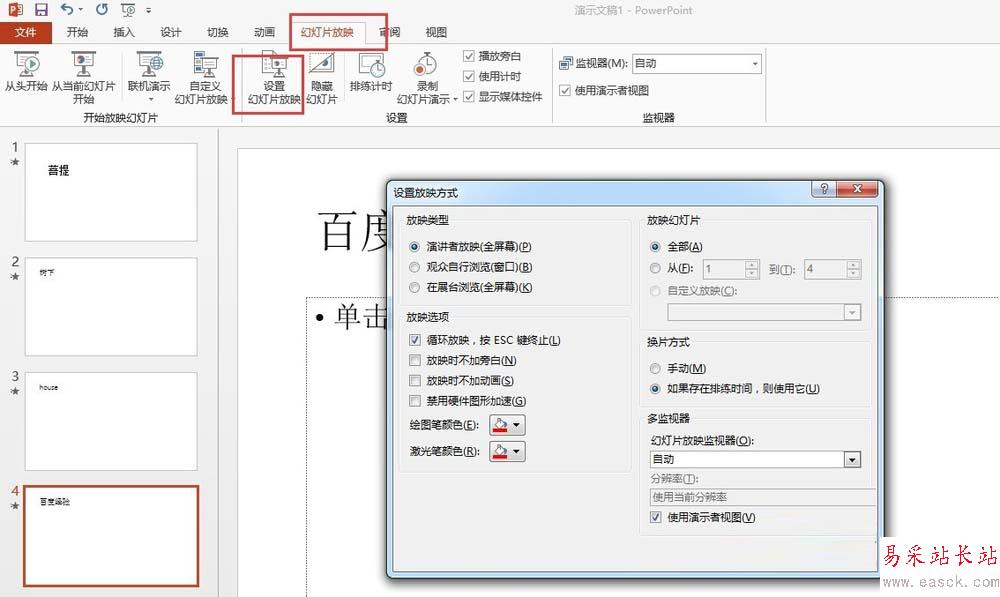
6、在【設置放映方式】對話框中勾選【按ESC鍵終止】選項,如圖所示,點擊【確定】即可。
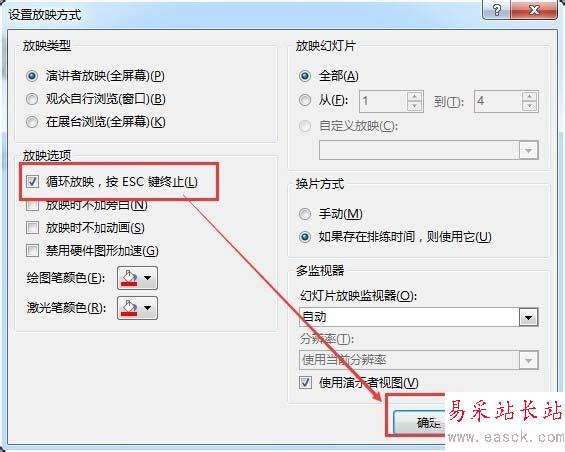
7、點擊【從頭開始】,幻燈片就開始從頭播放,然后按Pause鍵即可停止,然后就順利的選出了獲獎者。
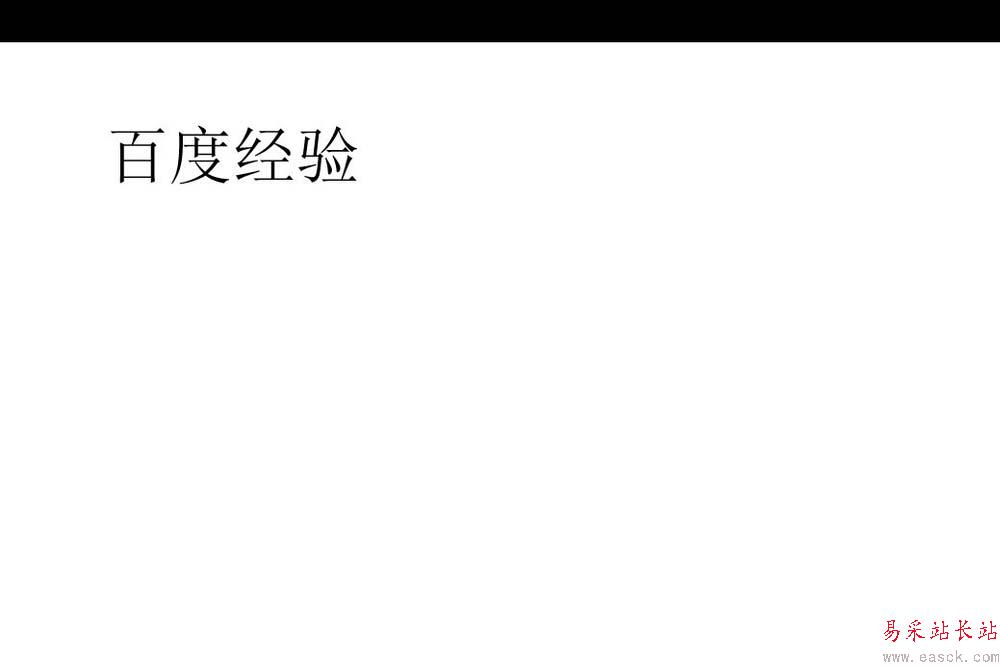
以上就是用PPT進行公平的抽獎活動方法介紹,操作很簡單的,大家按照上面步驟進行操作即可,希望這篇文章能對大家有所幫助!
相關閱讀:
ppt怎么制作一個彩色的抽獎轉盤的動畫?
ppt2013中怎么制作抽獎轉盤?
新聞熱點
疑難解答